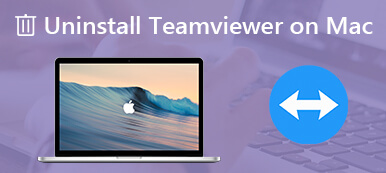Különböző okok miatt el kell távolítania az iTunes-t. Míg a zenéit és az iTunes könyvtárat szeretné megtartani.
Tehát mielőtt eltávolítaná az iTunes-t Mac vagy Windows PC-ről, felmerülhet a kérdés, hogy vajon Az iTunes eltávolítása az összes zenét törli?
Ez a bejegyzés segít kitalálni, hogy az iTunes eltávolítása után minden zene törlődik.
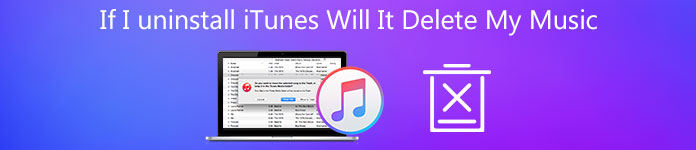
- 1. rész: Ha eltávolítom az iTunes-t, törli a zenéimet
- 2. rész: Az iTunes eltávolítása Mac rendszeren
- 3. rész: GYIK az iTunes eltávolításával kapcsolatban
1. rész: Kitalálja, ha eltávolítja az iTunes törli a zenét
Az iTunes kényelmes módot kínál a zene rendszerezésére és hallgatására. Könnyen megtalálhatja és elérheti kedvenc előadóit és dalait. Az iTunes segítségével különféle podcastokat is hallgathat, iOS-adatokat kezelhet, és streamelhet Apple Music-ot. Az iTunes egyablakos ügyintézőként működhet minden típusú zene számára.
Hosszú iTunes használat után sok dalt és lejátszási listát gyűjtött össze az iTunes könyvtárban. Tehát amikor az iTunes eltávolítása mellett dönt, tudnia kell, hogy ez az eltávolítási művelet az összes zenét is eltávolítja-e.
Az igazság az, hogy az iTunes eltávolítása nem befolyásolja az iTunes könyvtárban tárolt dalokat és lejátszási listákat. Ezeket a zenei fájlokat továbbra is a készülék tárolja My Music mappát a számítógépén. Tehát akár eltávolítja, akár újratelepíti az iTunes-t, a zene nem törlődik. Épp ellenkezőleg, eltávolíthatja az iTunes-t, hogy olyan problémákat oldjon meg, mint a Az Apple Music nem mutatja az albumhálózatot.
De érdemes az iTunes könyvtárról egy másik mappába másolni, mert bizonyos esetekben az iTunes szoftver- vagy rendszerproblémák miatt a zenék megsérülhetnek vagy elveszhetnek.
2. rész: Az iTunes alapos eltávolítása Mac rendszeren
Mac-felhasználóként, ha teljesen eltávolítani szeretné az iTunes-t, próbálkozzon a professzionális segítséggel Mac Cleaner. Lehetővé teszi az iTunes eltávolítását, és az összes kapcsolódó fájl eltávolítását a Mac-ről. Ha nincs szüksége dalokra és lejátszási listákra az iTunes alkalmazásban, támaszkodhat rá az iTunes egyszerű eltávolítására.

4,000,000 + Letöltések
Távolítsa el az iTunes alkalmazást Mac rendszeren, és távolítsa el az összes kapcsolódó adatot.
Kezelje és tisztítsa meg a Mac-tárhelyet, optimalizálja a Mac teljesítményét valós időben.
Törölje a nem kívánt Mac-adatokat, például a kéretlen fájlokat, a másolatokat, a nagy és régi fájlokat, a gyorsítótárakat és egyebeket.
Távolítsa el a reklámprogramokat, rosszindulatú programokat, vírusokat és a kapcsolódó fájlokat a Mac védelme érdekében.
Kövesse nyomon az aktuális Mac lemezhasználatot, az akkumulátor-, a memória- és a CPU-használatot.
1 lépésKattintson duplán a fenti letöltés gombra, és kövesse az utasításokat a szoftver ingyenes telepítéséhez és futtatásához a Mac számítógépen. Először is ellenőrizheti a Mac állapotát a ikonra kattintva Állapot.

2 lépésAz iTunes eltávolításához kattintson a Mac számítógépre Tooltik a bal oldali panelen, majd válassza ki a lehetőséget Uninstall opciót.

3 lépésKattints a Keresés gombot, hogy gyorsan átvizsgálja a szükségtelen alkalmazásokat ezen a Mac-en. Ezt követően kiválaszthatja az iTunes-t, majd kattintson a gombra Tiszta gombot, hogy eltávolítsa a Mac rendszerről.

4 lépésHa törölnie kell a kéretlen fájlokat, a régi és nagy fájlokat, a másolatokat és más haszontalan adatokat, használja a tisztító funkciót.
Az emberek azt is megkérdezik:3. rész: GYIK az iTunes eltávolításával kapcsolatban
1. kérdés: Hol találhat és törölhet másolatokat az iTunes könyvtárban?
Nyissa meg az iTunes alkalmazást a számítógépén, és lépjen az iTunes könyvtárba. Kattintson a Fájl elemre, majd válassza a Könyvtár lehetőséget. Ezután kiválaszthatja a Pontosan ismétlődő elemek megjelenítése lehetőséget, hogy gyorsan megtalálja az összes másolatot az iTunes könyvtárban. Válassza ki az ismétlődő elemeket, majd törölje őket.
2. kérdés: Hogyan távolíthatom el az iTunes alkalmazást Windows 10 rendszerű számítógépről, miközben az összes zenémet megtartom?
Windows 10 rendszerű számítógépén kattintson a Windows ikonra a bal alsó sarokban a Start menü megjelenítéséhez. Görgessen le, hogy megtalálja az iTunes alkalmazást az ott megjelenő programok listájából. Kattintson jobb gombbal az iTunes ikonra, majd válassza az Eltávolítás lehetőséget. Most kövesse az utasításokat az iTunes eltávolításához erről a számítógépről. Ez az eltávolítási művelet nem törli a zenét és az iTunes könyvtárat.
3. kérdés: Ha lemondok az Apple Musicról, törli az összes zenémet?
Miután lemondta az Apple Music előfizetést, többé nem férhet hozzá az Ön által létrehozott lejátszási listákhoz és az Apple Music alkalmazásban letöltött zenékhez. De ezekre a megvásárolt dalokra ez nem lesz hatással.
Összegzés
Miután elolvasta ezt a bejegyzést, ezt tudnia kell Az iTunes eltávolítása nem törli a dalokat és létrehozta az iTunes könyvtárat. Ha azonban már nincs szüksége az iTunes-ra, és teljesen eltávolítani szeretné az összes kapcsolódó iTunes adatot, használja az ajánlott Mac Cleaner programot.